pokud máte důvody se domnívat, že Vaše heslo Apple ID bylo ohroženo, první akcí by měla být změna hesla Apple ID.
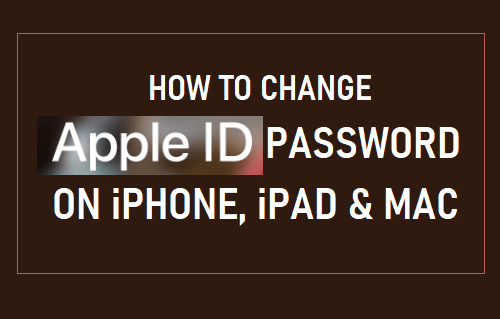
změňte heslo Apple ID
zatímco hlavním důvodem změny hesla Apple ID je zabezpečení, lidé také mění heslo, aby se zbavili nepříjemných vyskakovacích oken pro ověření Apple ID a z různých jiných důvodů.
bez ohledu na důvody je opravdu snadné změnit heslo Apple ID v počítači iPhone, iPad, Mac nebo Windows.
změňte heslo Apple ID na iPhone nebo iPad
heslo Apple ID na iPhone nebo iPad můžete změnit podle níže uvedených kroků.
1. Přejděte na Nastavení a klepněte na název Apple ID.

2. Na obrazovce Apple ID přejděte na heslo a zabezpečení > klepněte na Změnit heslo.
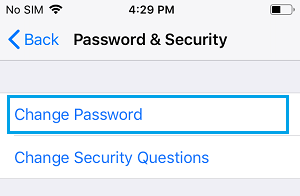
3. Můžete být vyzváni k zodpovězení dvou bezpečnostních otázek k ověření vaší totožnosti
4. Na další obrazovce zadejte aktuální heslo, nové heslo a ověřte nové heslo.
Změna hesla Apple ID v systému Mac
heslo Apple ID v systému Mac můžete také změnit podle níže uvedených kroků.
1. Klikněte na ikonu Apple v horním panelu nabídek a vyberte Předvolby systému.

2. Na obrazovce Předvolby systému klikněte na ikonu Apple ID.
![]()
3. Na obrazovce Apple ID klikněte na možnost Změnit heslo.

4. Na další obrazovce zadejte své aktuální heslo, nové heslo, ověřte nové heslo a klikněte na tlačítko Změnit.
Změna hesla Apple ID na jakémkoli zařízení
heslo můžete také změnit přístupem na stránku Apple ID v počítači se systémem Windows nebo na jakémkoli jiném zařízení.
1. Přejděte na web Apple ID a přihlaste se ke svému účtu Apple ID.
2. Můžete být vyzváni k zodpovězení dvou bezpečnostních otázek.
3. Na obrazovce Mange Apple ID přejděte dolů do sekce Zabezpečení a klikněte na možnost Změnit heslo.
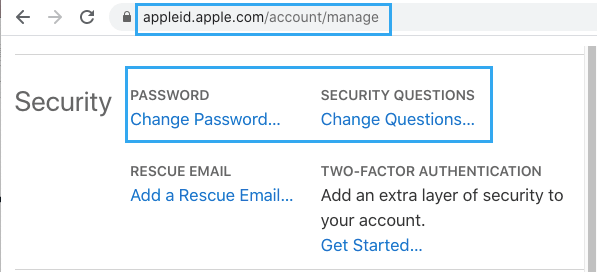
4. Zadejte své aktuální heslo, nové heslo, potvrďte nové heslo a klikněte na tlačítko Změnit heslo.
- jak změnit Apple ID na iPhone nebo iPad
- jak vytvořit Apple ID na iPhone, iPad, Mac a PC